当您的 PC 启动 口吃或随机冻结 时,就该戴上侦探帽并开始调查了。测试您的 RAM 是否有任何内存错误应该是此旅程的第一步,因为内存不佳是此类问题的最常见原因。
测试 RAM 的方法(和工具)有多种,从内置-in Windows 实用程序到第三方软件。我们将详细介绍本深入指南中的每个选项,以帮助您选择最佳方法。

是否应该测试内存预启动?
多年来,人们一直认为必须使用预启动工具测试计算机内存。这是因为在旧系统中内存非常有限。看到操作系统占据了系统资源的大部分份额,实际测试的内存很少,这并不罕见。
在现代计算机中,这不再是一个问题。 PC 的 RAM 容量比以往任何时候都多,而操作系统只使用其中的一小部分。这使得无需预启动即可运行的内存测试工具与传统测试软件一样出色。
此外,预启动工具使用的测试算法在模拟现实生活中的使用模式方面并不那么准确。虽然这些算法可以找出大的逻辑问题,但许多较小的错误可能未被发现。因此,建议您还使用可在 Windows 中运行的应用程序来测试您的内存。
使用 Windows 内存诊断工具测试您的 RAM
获取您的内存的最简单工具动手是 Windows 内存诊断工具 - 因为它内置于 Windows。您无需创建可启动 USB 或下载任何应用程序。
它还擅长捕捉明显的内存错误,帮助您发现没有太多麻烦的坏 RAM 模块。唯一的缺点是该工具相当陈旧,在查找更细微的内存错误方面表现不佳。
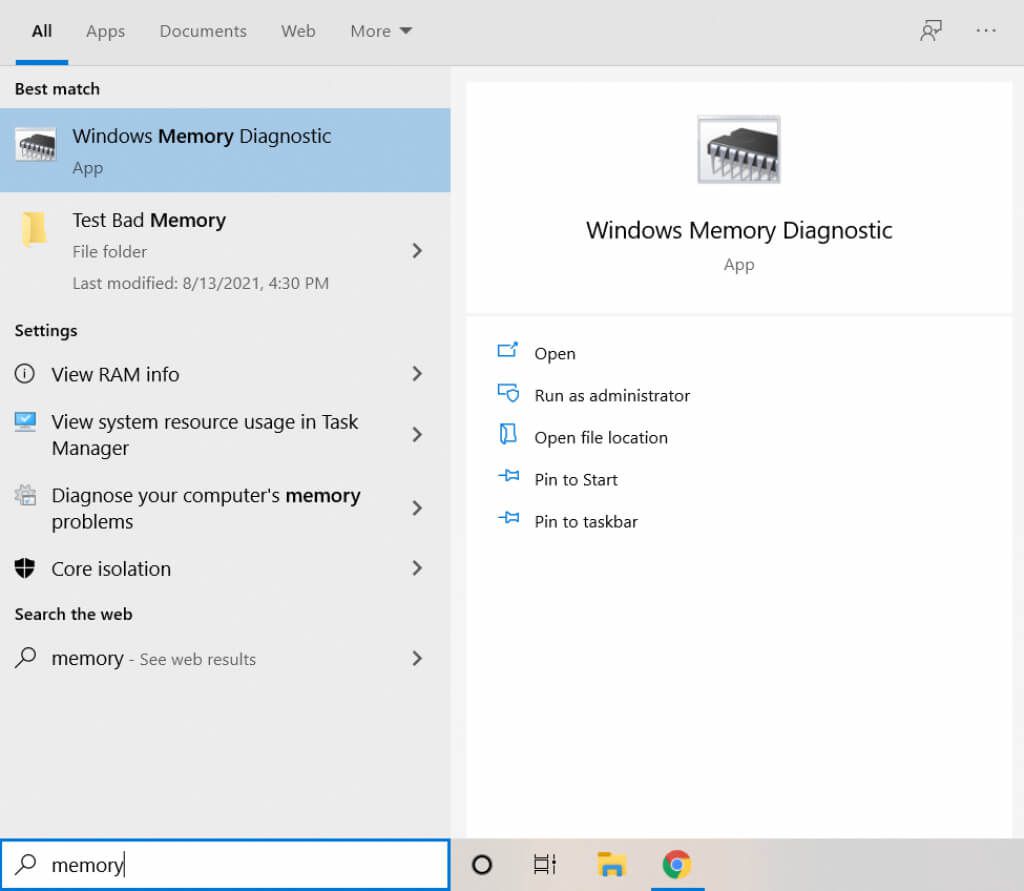
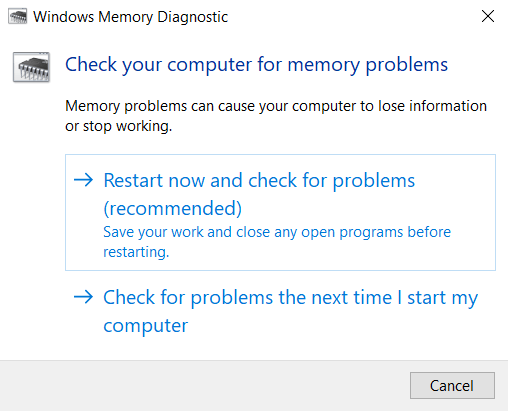
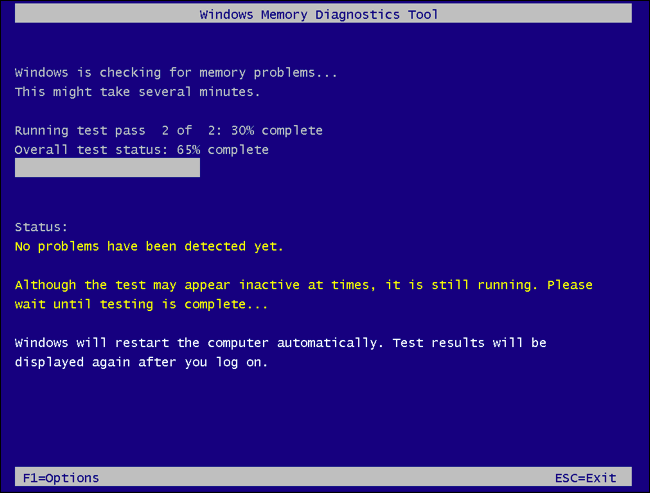
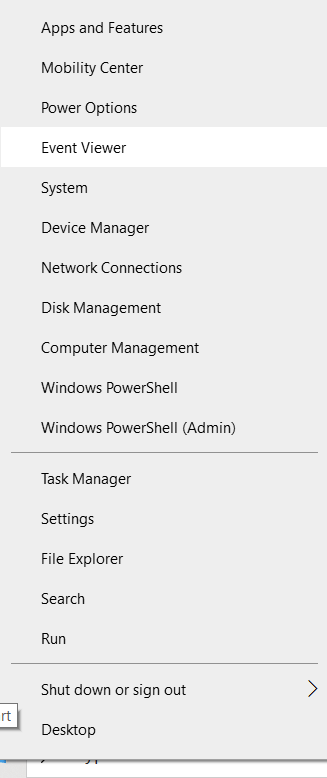
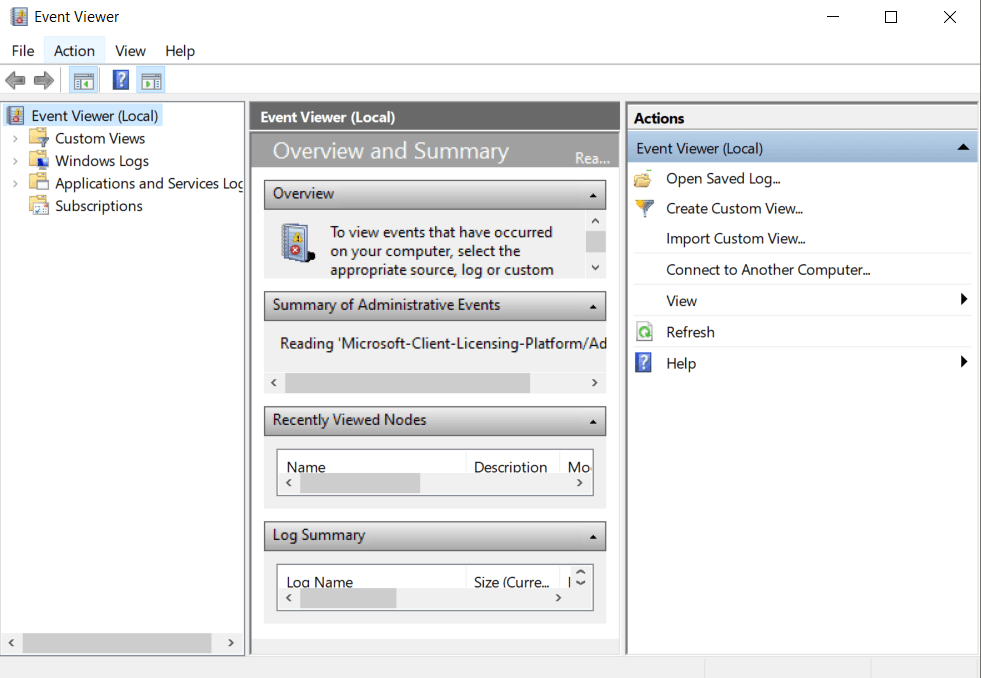
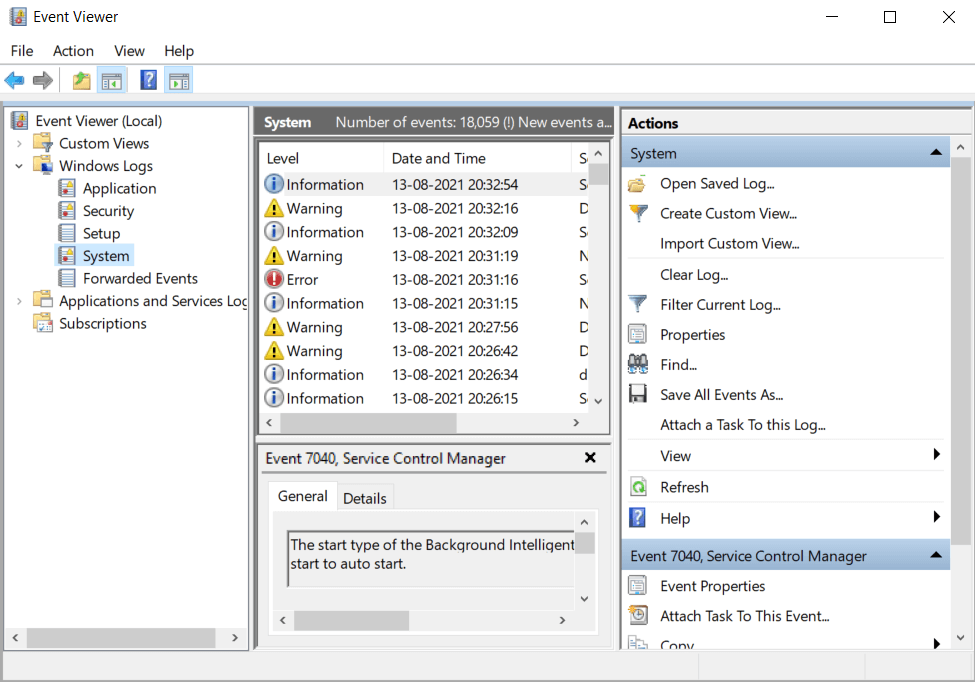
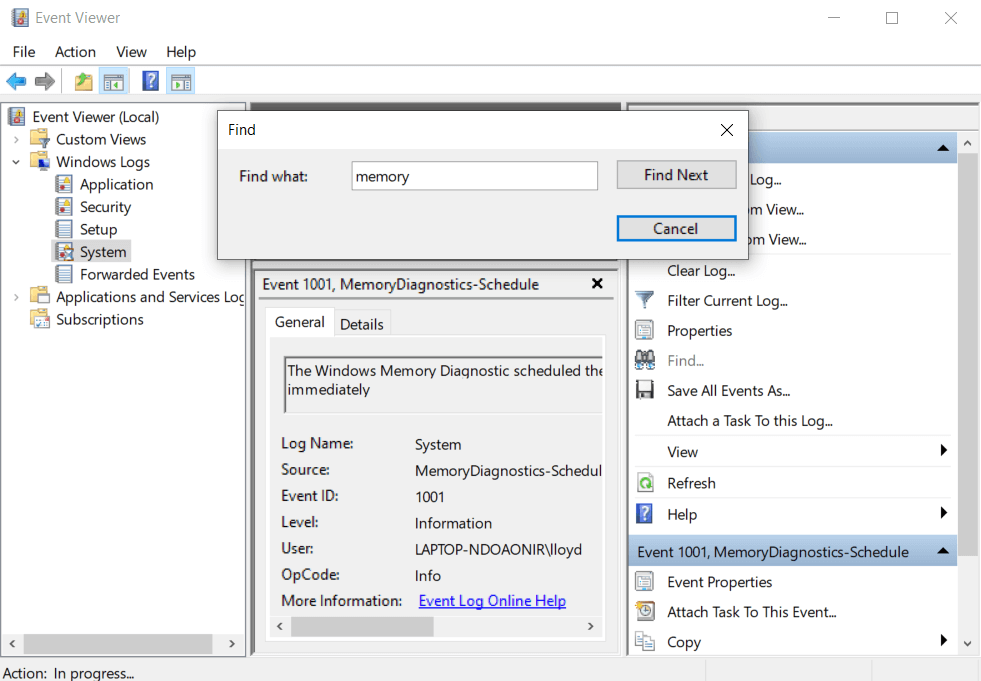
使用 Passmark 的 MemTest86 检查您的 RAM
内置 Windows实用程序并不是最好的 RAM 测试工具。它已经很旧了。虽然它可以发现基本错误,但许多高级问题通常不会被它注意到。
要全面测试您的内存并排除问题,我们建议使用 MemTest86。这是一个众所周知的工具,它是一个预启动应用程序,可彻底检查您的 RAM 是否有错误。
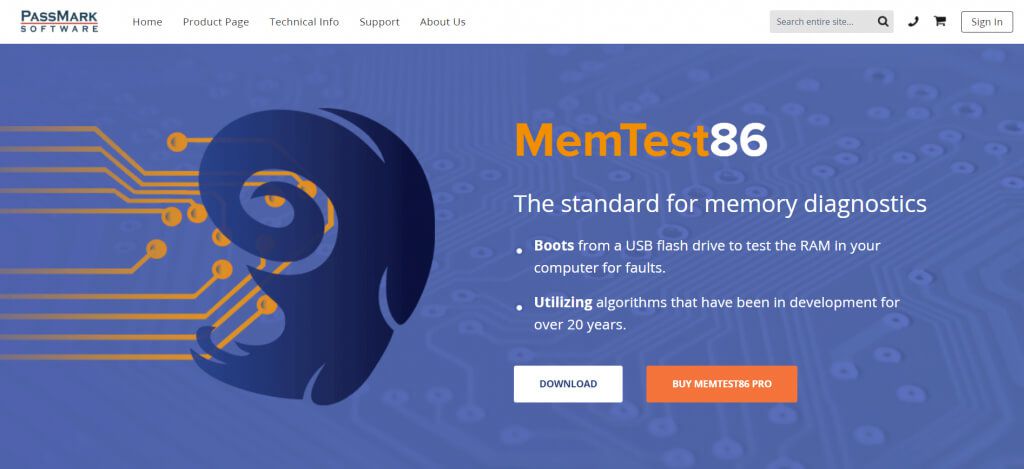
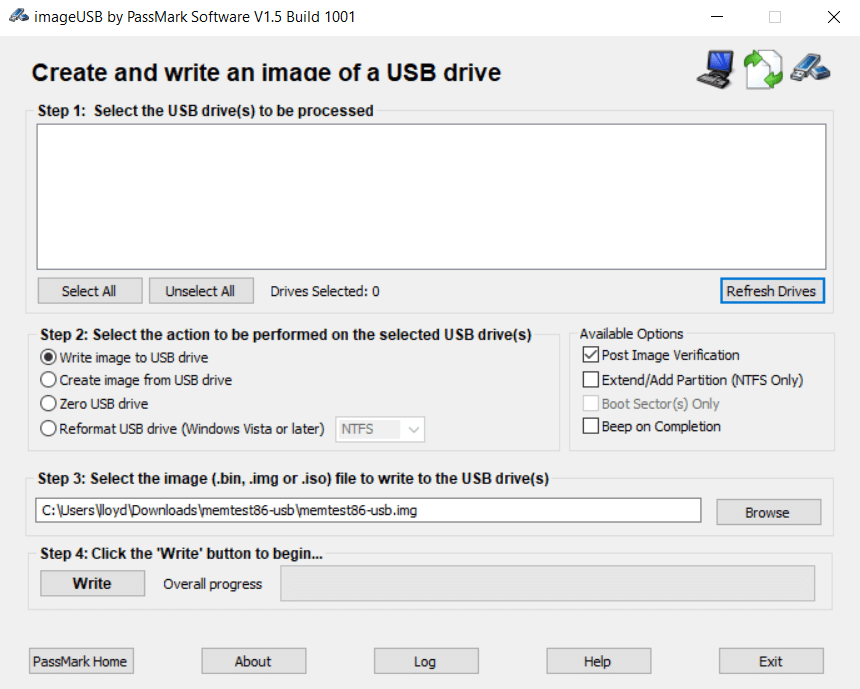
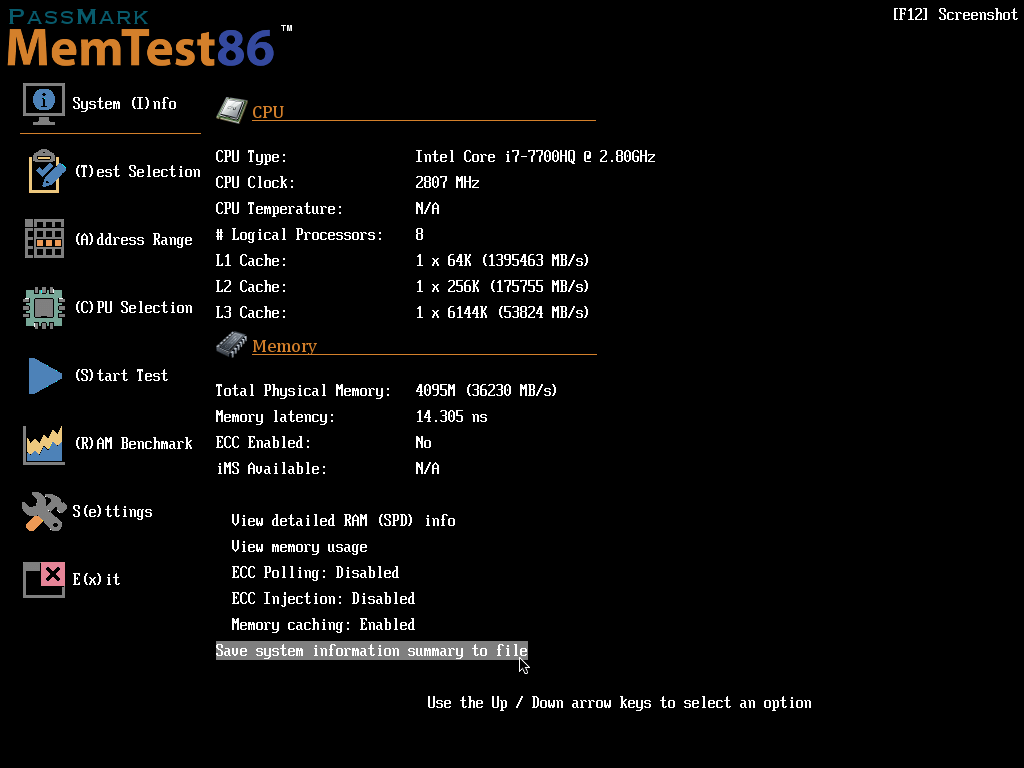
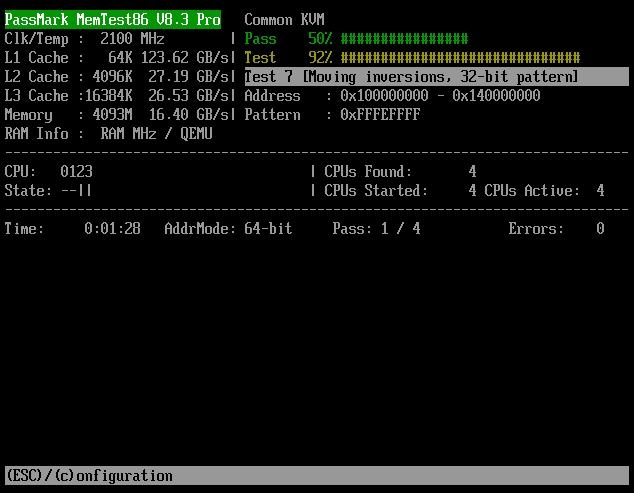
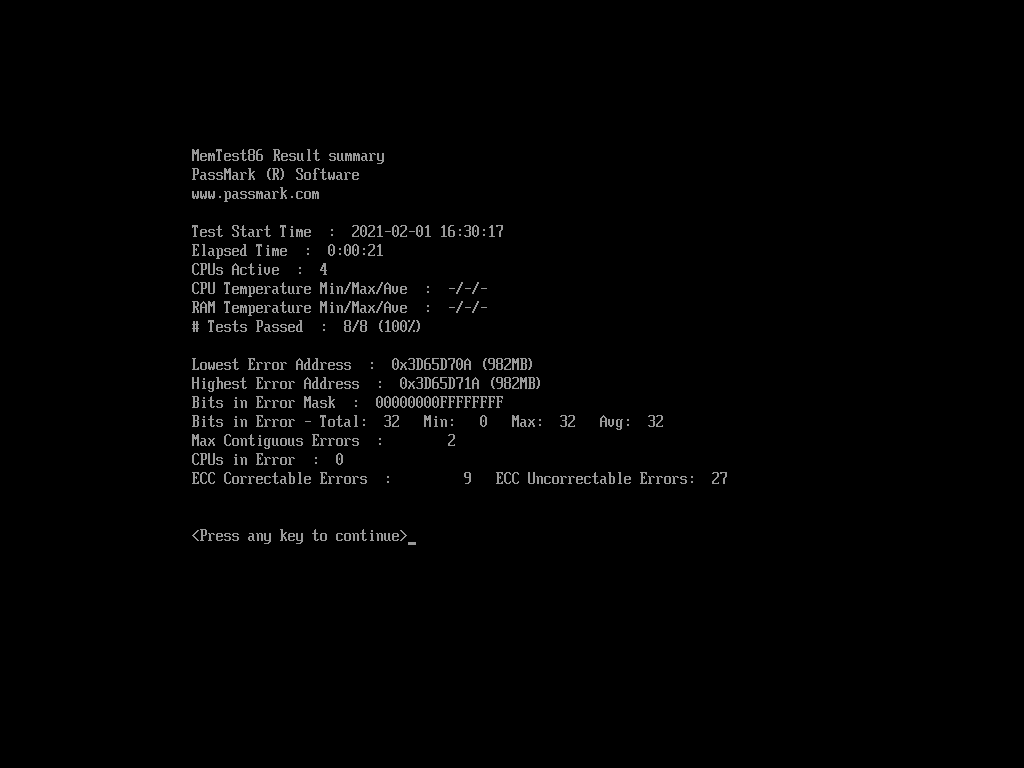
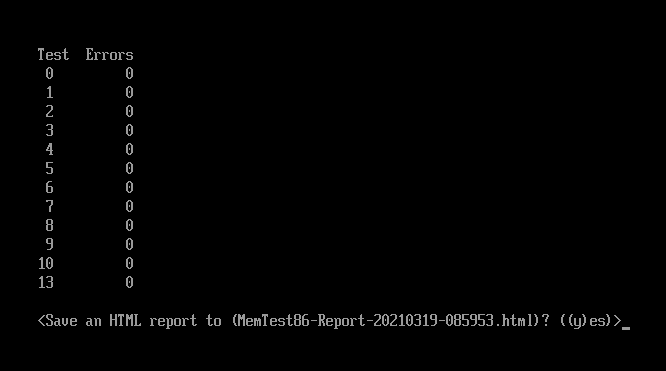
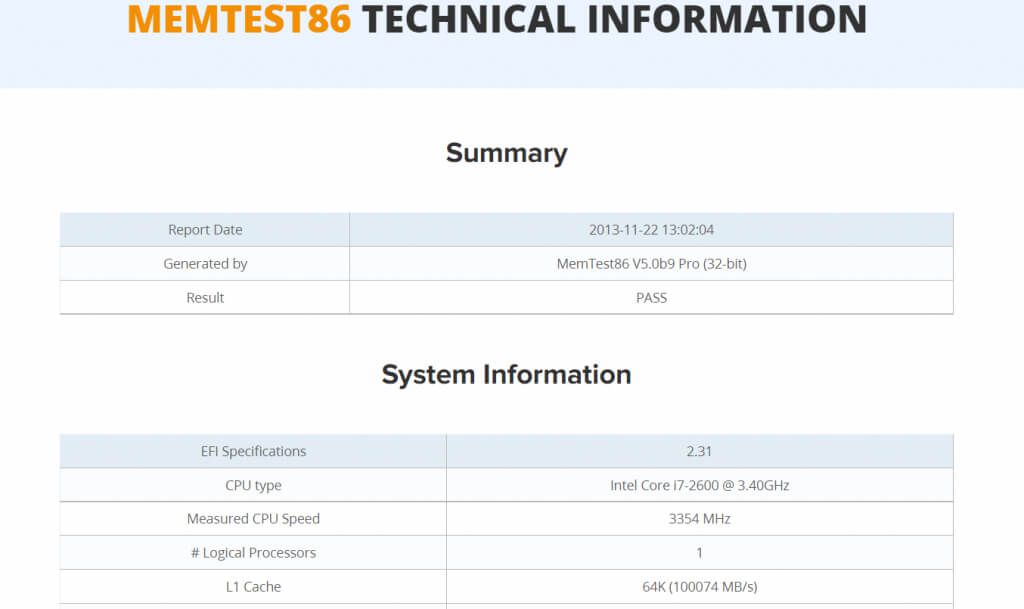
MemTest86+ 是否不同?
您可能听说过软件名称略有不同:MemTest86+。它只是同一应用程序的另一个分支,具有大部分相似的功能。您通常不必同时使用它们。选择这些版本中的任何一个并使用它。
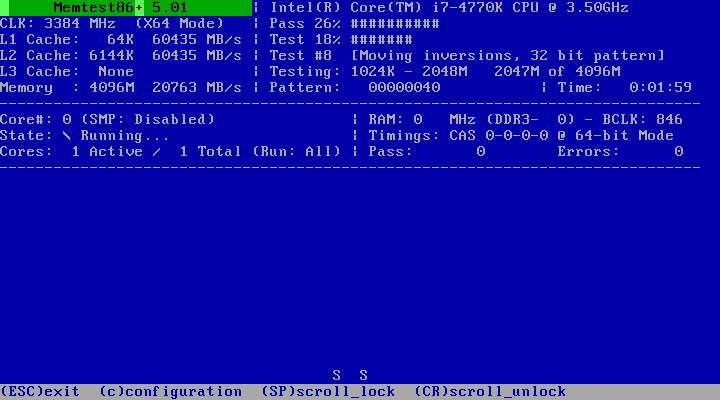
使用 HCI Design 的 MemTest 进行无需预启动的测试
我们见过的所有应用程序都是如此在没有运行操作系统的情况下远测试内存。这曾经是标准方法,因为 Windows 本身可能会占用大部分可用内存,从而阻止软件测试完整的 RAM。
如今,内存容量远高于操作系统要求。此外,预启动测试在模拟实际 RAM 使用情况方面表现不佳,并且经常会遗漏严重错误。
因此,建议使用可与 Windows 一起运行的测试工具来测试您的 RAM。 HCI Design 的 MemTest 是最好的免费应用程序之一。
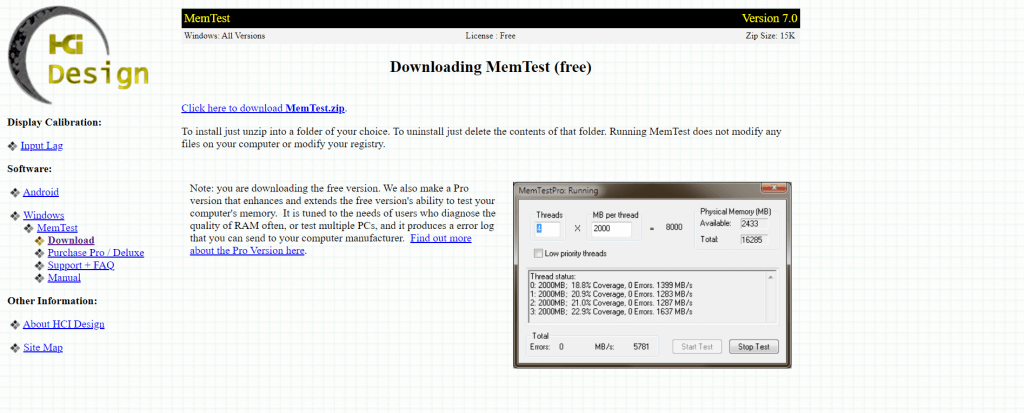
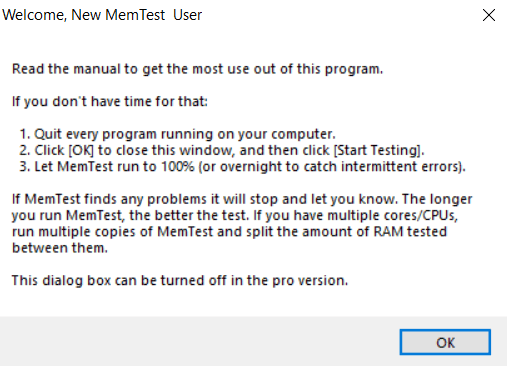
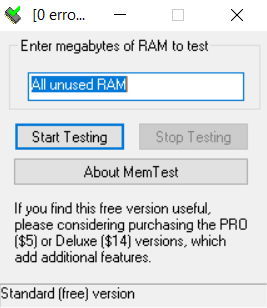
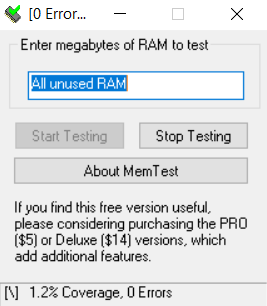
使用 RAM 测试进行快速内存检查
HCI Design 的 MemTest 很棒,但有点慢。如果您正在寻找更快的操作系统内 RAM 测试,那么您可能需要考虑 Karhu Software 的 RAM Test。
由于它是一个高级应用程序,您需要购买许可证才能使用它。对于需要定期测试多台 PC 的用户来说,这是最佳选择,因为在这种情况下高速确实很有帮助。
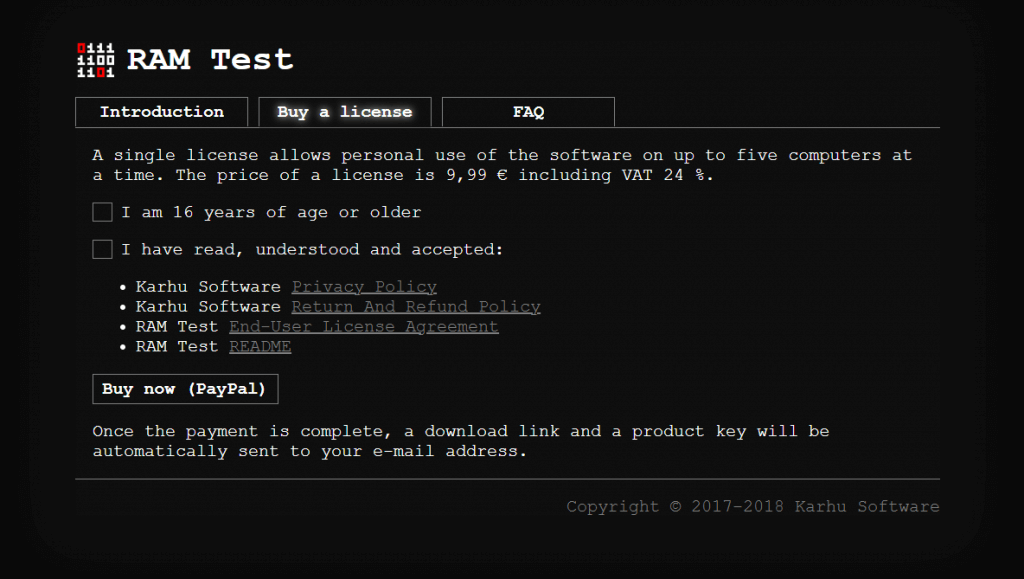
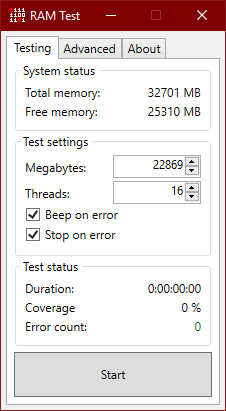
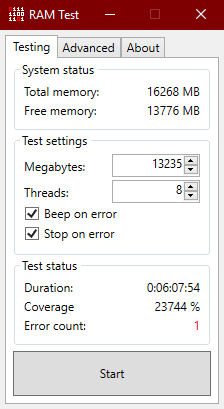
如何诊断计算机上的 RAM 问题
每当您在运行计算机时遇到任何意外错误时,问题都可能源于内存不足。毕竟,正在运行的应用程序在执行过程中会加载到 RAM 中,内存扇区中的任何错误都会妨碍其顺利运行。
幸运的是,检查 RAM 的健康状况并不是一项困难或技术性很强的任务。您可以使用可引导和不可引导的工具测试计算机的内存,快速确定问题的根源。
我们建议每个类别至少使用一种工具,因为这可以全面解决各种内存问题错误。如果你的内存毕竟有问题,唯一的解决办法就是用正确的记忆类型 替换内存。